
Серията Intel UHD осигурява прилична производителност при ежедневните ви задачи и леки игри. Но за да извлечете пълния потенциал на вашия хардуер, имате нужда от най-новия графичен драйвер. В тази публикация ще ви покажем как да инсталирайте и актуализирайте графичния драйвер Intel UHD лесно и правилно.
Как да инсталирате най-новия драйвер за Intel UHD Graphics
Опция 1: Актуализирайте графичния драйвер автоматично (препоръчително)
Вариант 2: Актуализирайте ръчно графичния драйвер
Вариант 1: Инсталирайте автоматично графичния драйвер (препоръчително)
Ако нямате време, търпение или умения да актуализирате драйвера ръчно, можете да го направите автоматично с Шофьор Лесен .
Driver Easy автоматично ще разпознае вашата система и ще намери правилните драйвери за вашия точен графичен процесор и вашата версия на Windows и ще ги изтегли и инсталира правилно:
- Стартирайте Driver Easy и щракнете върху Сканирай сега бутон. След това Driver Easy ще сканира вашия компютър и ще открие всички проблемни драйвери.
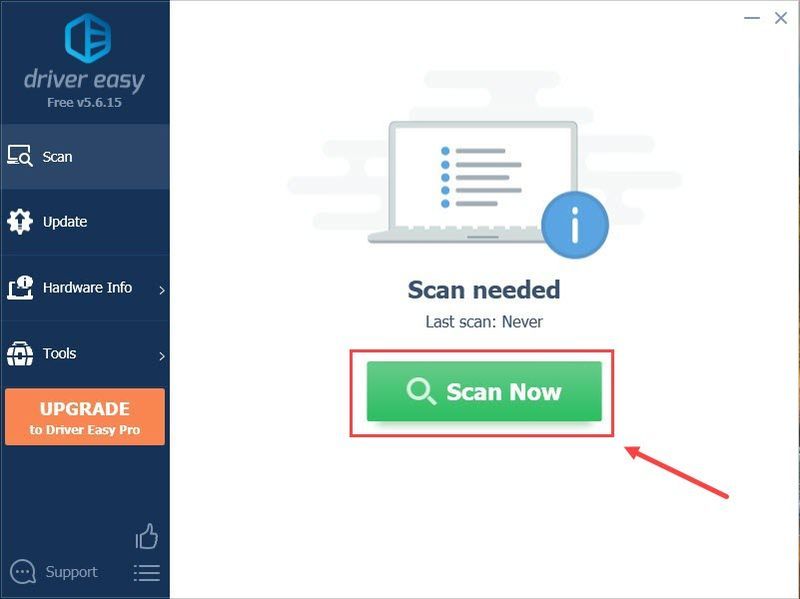
- Щракнете върху Актуализирай всички за автоматично изтегляне и инсталиране на правилната версия на всички драйвери, които липсват или са остарели във вашата система.
(Това изисква Професионална версия – ще бъдете подканени да надстроите, когато щракнете върху Актуализиране на всички. Ако не искате да плащате за Pro версията, все още можете да изтеглите и инсталирате всички необходими драйвери с безплатната версия; просто трябва да ги изтеглите един по един и да ги инсталирате ръчно, по нормалния начин на Windows.)
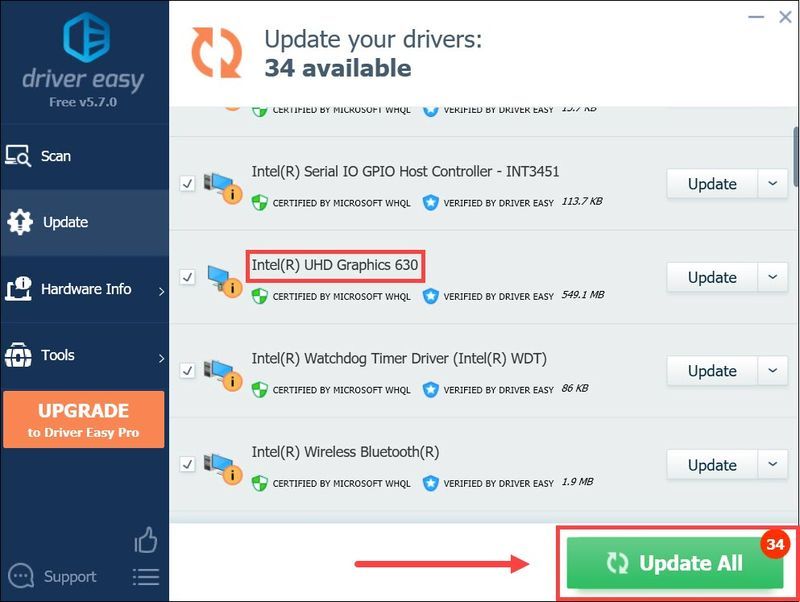 В Професионална версия на Driver Easy идва с пълна техническа поддръжка . Ако имате нужда от помощ, моля, свържете се с екипа за поддръжка на Driver Easy на .
В Професионална версия на Driver Easy идва с пълна техническа поддръжка . Ако имате нужда от помощ, моля, свържете се с екипа за поддръжка на Driver Easy на . - Отидете на Център за изтегляне на Intel . Изберете графики .
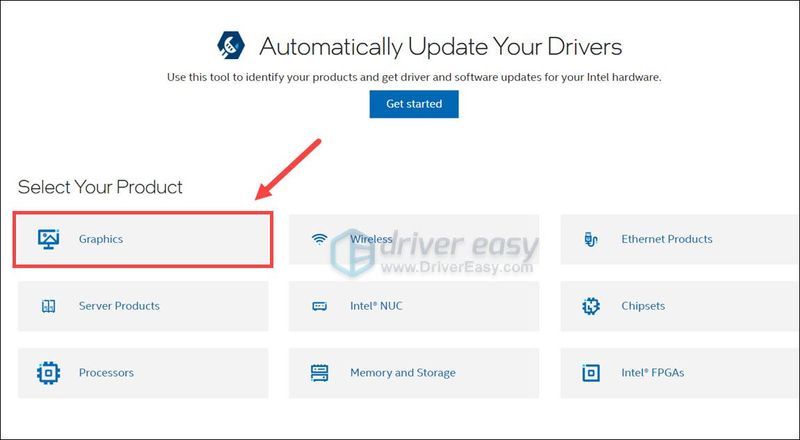
- Изберете типа на вашата графика и вашата операционна система. След като намерите правилния, щракнете Изтегли за да получите инсталатора.
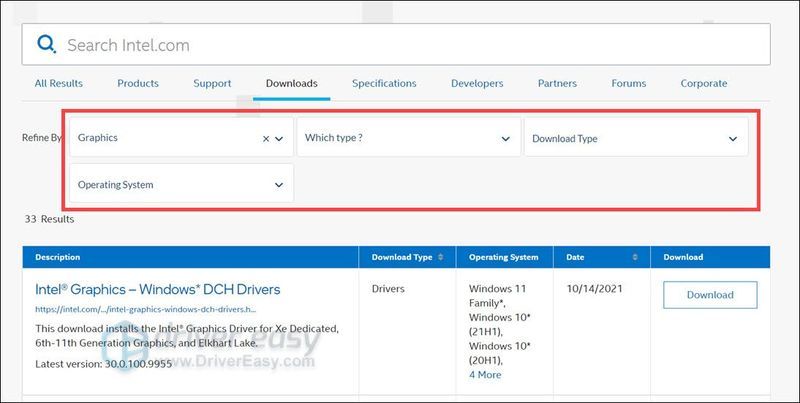
- След като го изтеглите, отворете инсталационната програма и следвайте инструкциите на екрана, за да инсталирате.
- графични карти
- Intel
След като инсталирате най-новия графичен драйвер, рестартирайте компютъра, за да влязат в сила промените.
Вариант 2: Инсталирайте ръчно графичния драйвер
Отнема време и компютърни умения, за да инсталирате драйвери ръчно и правилно. Ако сте опитен в технологиите потребител, можете да опитате следните стъпки, за да инсталирате самостоятелно най-новия UHD графичен драйвер.
Ако вашият компютър има постоянни проблеми с дисплея, препоръчваме ви да използвате програма за актуализиране на драйвери на трета страна. Професионален инструмент не само актуализира драйвера на вашия компютър, но и поправки тези, които са или счупени, или изобщо липсват.
Надяваме се, че тази публикация ще ви помогне да инсталирате най-новия графичен драйвер на Intel UHD. Ако имате нужда от повече помощ, просто оставете съобщение по-долу.
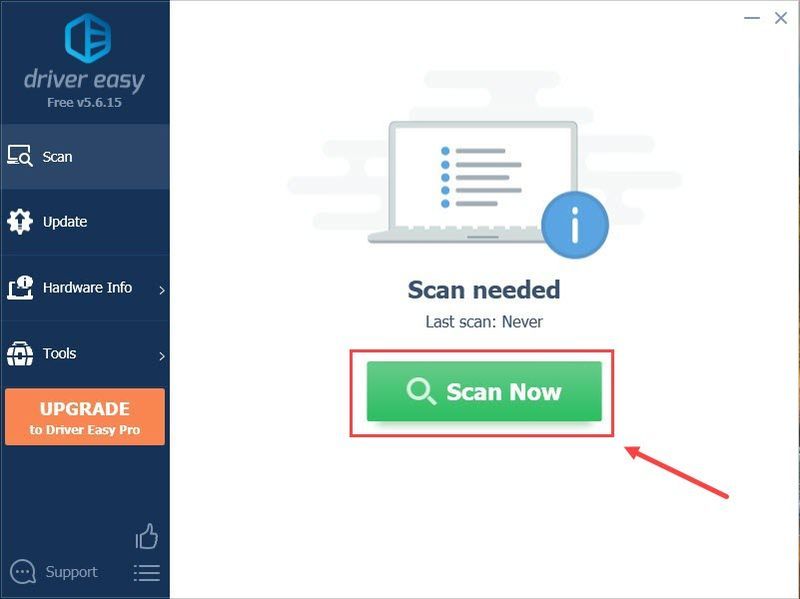
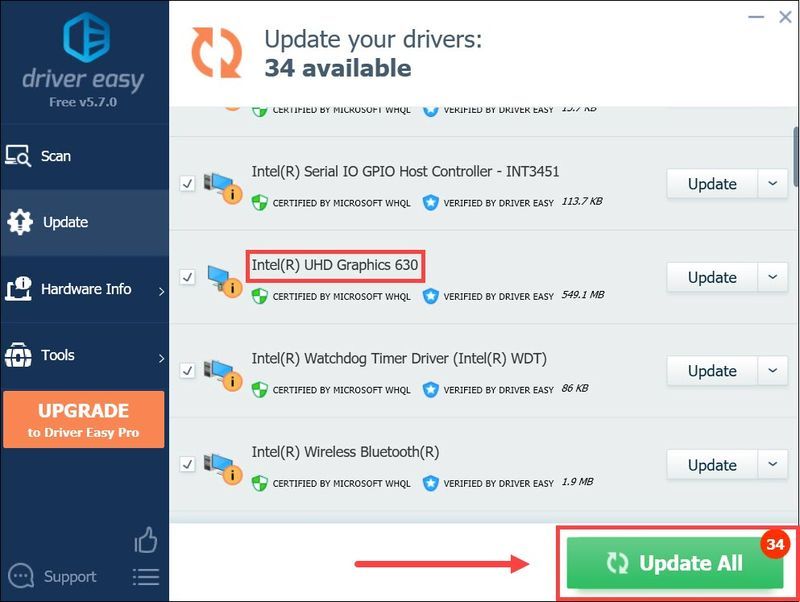
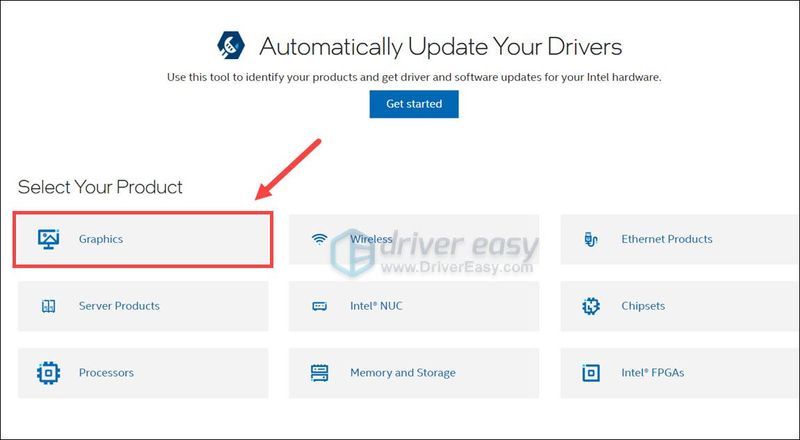
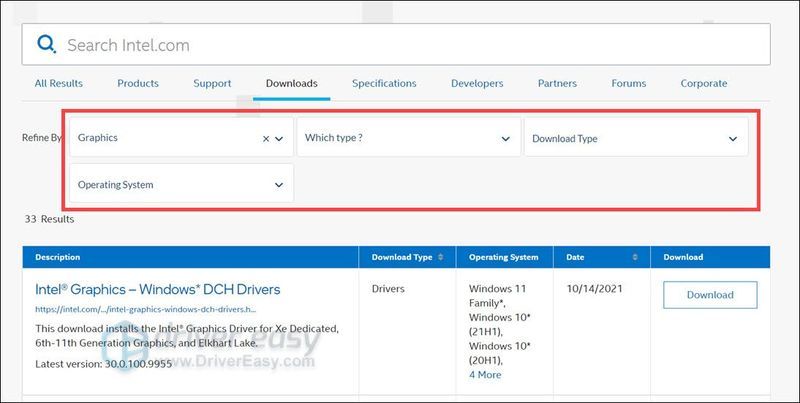


![[RÉSOLU] Версиите на софтуера и драйвера на Radeon не съвпадат](https://letmeknow.ch/img/other/56/radeon-software.jpg)



![[РЕШЕНО] Липсва драйвер за тъчпада | 6 доказани поправки](https://letmeknow.ch/img/knowledge/93/touchpad-driver-missing-6-proved-fixes.jpg)